じゃんぱらで21,980円(税込)で購入した中古の初代Surface Go。
スペックは、CPU:Pentium Gold、メモリ:4GB、ストレージ:64GB、
使ってみた感じ、基本的な動作はとてもスムーズです。
さすがMicrosoft。
当然ながら、使用するアプリケーションや、
取り扱うデータによって、動作は重くなると思います。
そんなSurface Goですが、Windows11の対応機種には入っていません。
ですが、Microsoftから非対応機種へのインストール方法が公開されているので、
インストールしたくなりますよね。
今回はSurface GoへWindows11をインストールするお話です。
中古品の状態チェック
中古品ですので、製品の劣化状態のチェックを行いました。
チェックした点は、バッテリー、ディスプレイ、外観です。
バッテリーの容量
コマンドプロンプトから、powercfg/batteryreportと入力し、
バッテリーがどのくらい劣化しているかを調べます。
出力されたBattery reportによると、
| 項目 | 容量 | 充電容量 |
| DESIGN CAPACITY | 26,128mWh | 100% |
| FULL CHARGE CAPACITY | 25,056mWh | 95.9% [-4.1%] |
フル充電で設計値の95.9%ありました。
中古品ですが、バッテリーの状態は良いようです。
ディスプレイの状態
画面を黒、白、灰、シアン、マゼンダ、イエローとして、
目視ですが、ムラや、ドット抜けを調べてみました。
気になるほどのムラはなく、ドット抜けもありませんでした。
| 表示色 | 表示 | 表示色 | 表示 |
| 黒 R:0 G:0 B:0 |  | シアン R:0 G:255 B:0 | 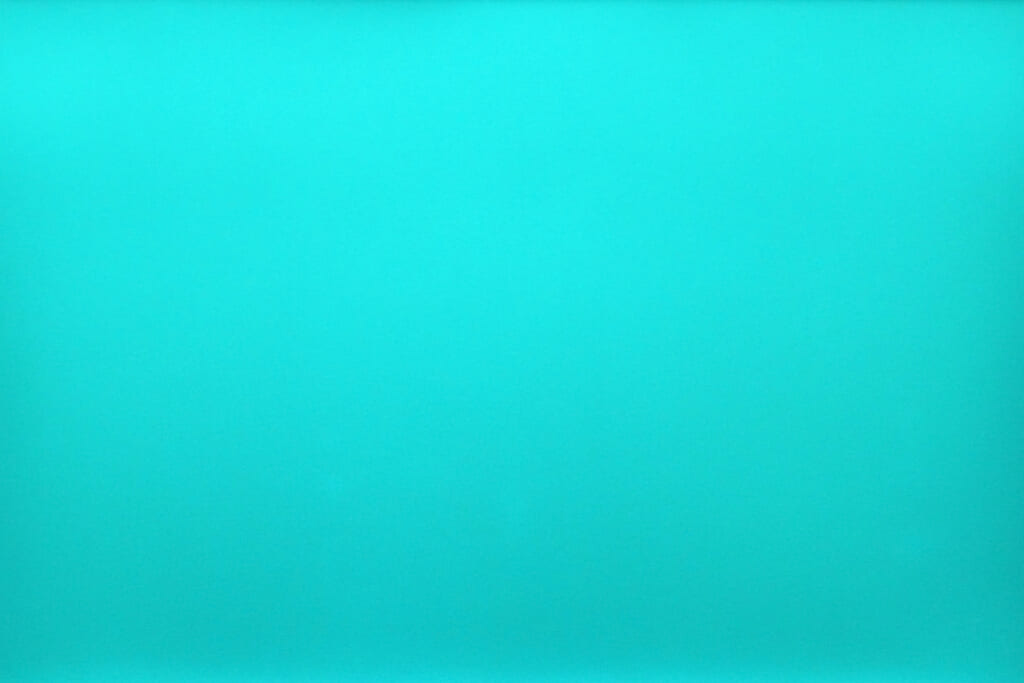 |
| 白 R:255 G:255 B:255 |  | マゼンタ R:255 G:0 B:255 | 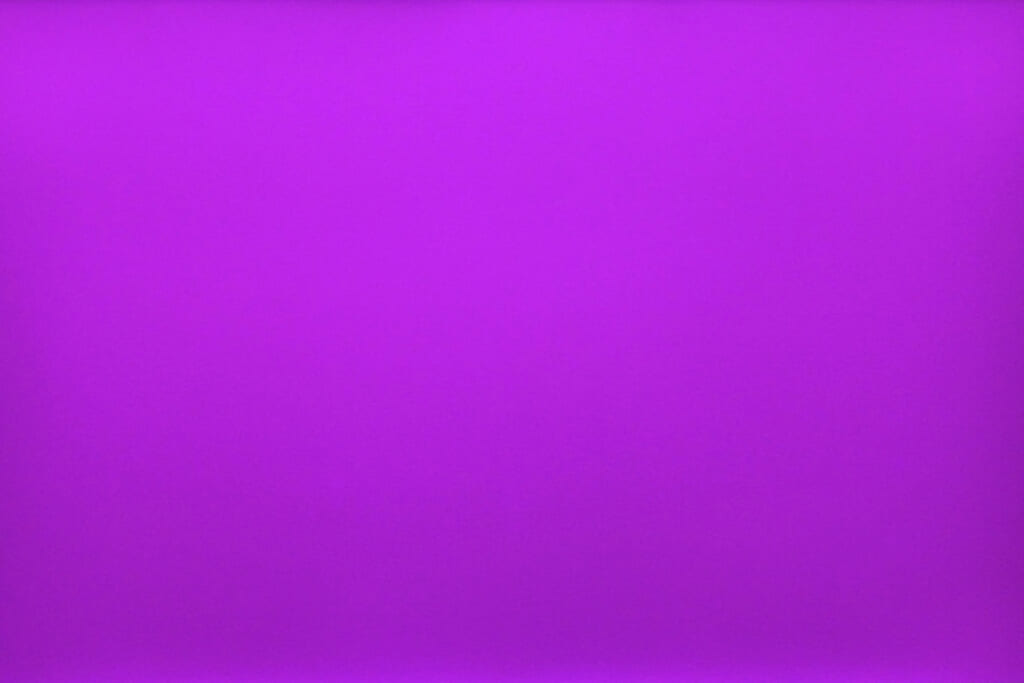 |
| 灰 R:128 G:128 B:128 |  | イエロー R:255 G:255 B:0 | 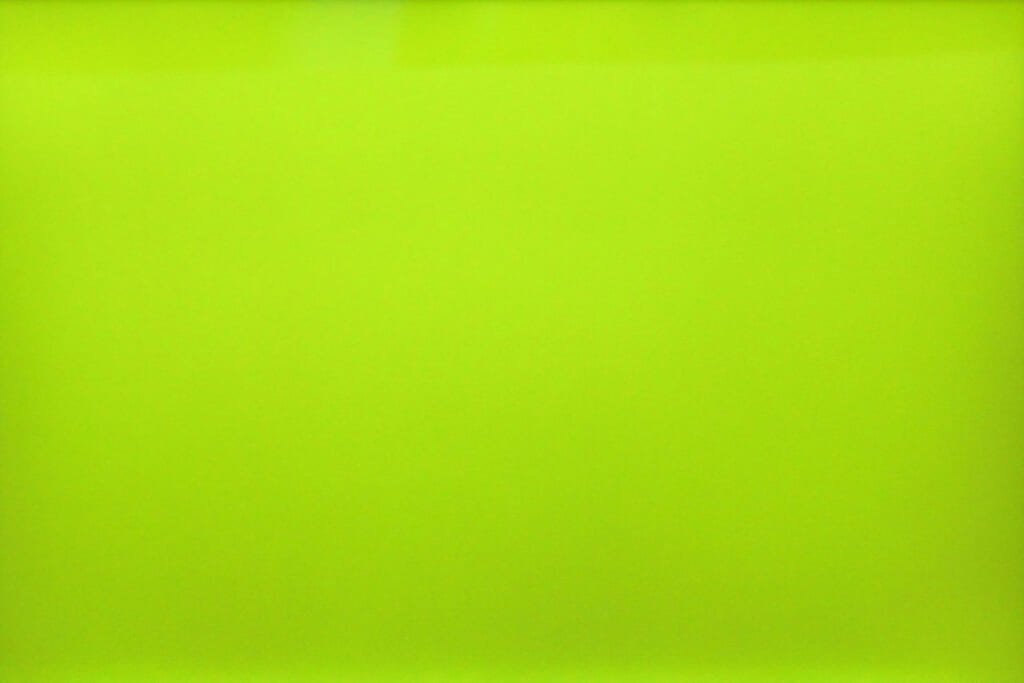 |
外観のキズ
製品仕様
冒頭にお話ししたように、
Surface Goは、Windows11の対象機種に含まれていません。
ですが、以下の製品仕様からわかるように、
Windows11のシステム要件は満たしています。
| 項目 | Surface Go | Windows11 |
| CPU | Intel® Pentium® Gold Processor 4415Y 1.60 GHz 2コア | 1 GHz 以上で 2 コア以上の 64 ビット互換プロセッサまたは SoC |
| メモリ | 4GB | 4GB |
| ストレージ | eMMC ドライブ:64GB | 64 GB 以上の記憶装置 |
| グラフィックアクセラレータ | Intel® HD Graphics 615 DirectX 12対応 | DirectX 12 以上 (WDDM 2.0 ドライバー) |
| ディスプレイ | 10 インチ PixelSense™ ディスプレイ 1800 x 1200 (217 PPI) | 対角サイズ 9 インチ以上で8 ビット カラーの 高解像度 (720p) ディスプレイ |
| システムファームウェア | UEFI | UEFI |
| セキュアブート | 対応 | 対応 |
| TPM | 2.0 | 2.0 |

eMMC:embedded Multi Media Card
マルチメディアカードをBGAの形に収めたもので、転送速度は400MB/s。
SSDと同じく、半導体素子に記録するタイプのストレージです。
BGAというのはBall Grid Arrayの略で、電子部品を基板に取り付けるための形態であり、
基板に直接はんだ付けされているため、交換できません。
ちなみにマルチメディアカードは、古くからあるメモリーカードの一つで、
SDカードと同じ形状をしています。
メモリーカードとしてのマルチメディアカードは、ほとんど見ませんが、
eMMCは、後継機種のSurface Go 2、3、Chrombookなどにも採用されています。
Surface Go 2 と比べる
後継機種であるSurface Go 2はWindows11対象機種なのですが、
Surface Goとの差は、CPU(グラフィックアクセラレータ含む)と画面サイズ程度。
そこでCPUを比べてみると以下の通り。
OSの動作要件に影響するほどの
差ではないように思います。
| CPU項目 | Pentium Gold 4415Y (Surface Go) | Pentium Gold 4425Y (Surface Go 2 ) |
| コア数 | 2 | 2 |
| スレッド数 | 4 | 4 |
| プロセッサーベース動作周波数 | 1.6GHz | 1.7GHz |
| リソグラフィー | 14nm | 14nm |
| キャッシュ | 2 MB Intel® Smart Cache | 2 MB |
| プロセッサーグラフィックス | インテル® HD グラフィックス 615 | インテル® UHD グラフィックス 615 |
| DirectX対応 | 12 | 12 |
Intel® Pentium® Gold はcore i系のコア、もう一つの
Intel® Pentium® Silver はAtom系のコアを使用したCPUです。
位置づけとしては、Celeron以上、Core i3以下ということです。
昔のPentiumが高価で買えなくて、K6やMⅡに走っていた身からすると、
少し扱いが悲しいですね。
Windows11をインストール
PC正常性チェック
回復ドライブの作成
いろいろ手を加えて、立ち行かなくなった時のために、
回復ドライブを作成しておきます。
Surface Goには、USB Type-Cしかありません。
回復ドライブを作成する場合は、
USB Type-Cで接続可能な、USBメモリなどが必要になります。
回復ドライブの作成には、16GBのUSBメモリが必要です。
Surface の USB 回復ドライブの作成と使用 (microsoft.com)
CPUリストを回避する
ThinkPad X240にWindows11をインストールした時と同じように、
レジストリエディタを立ち上げ、レジストリを編集します。
Microsoftさまさまです。
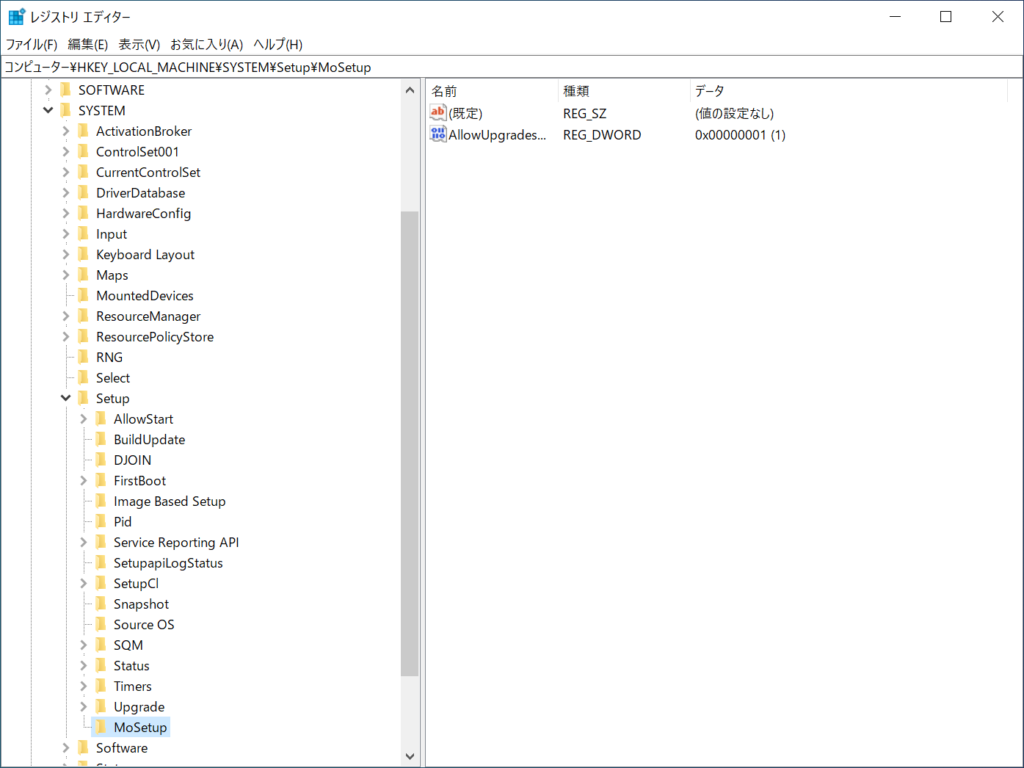
Setup以下に
MoSetupを新規作成します。
作成したMoSetup内に
以下の内容を追加します。
名前:AllowUpgradesWithUnsupportedTPMOrCPU
種類:REG_DWORD
値 :1
Windows11をインストール
インストールメディアを作成し、
インストールを行います。
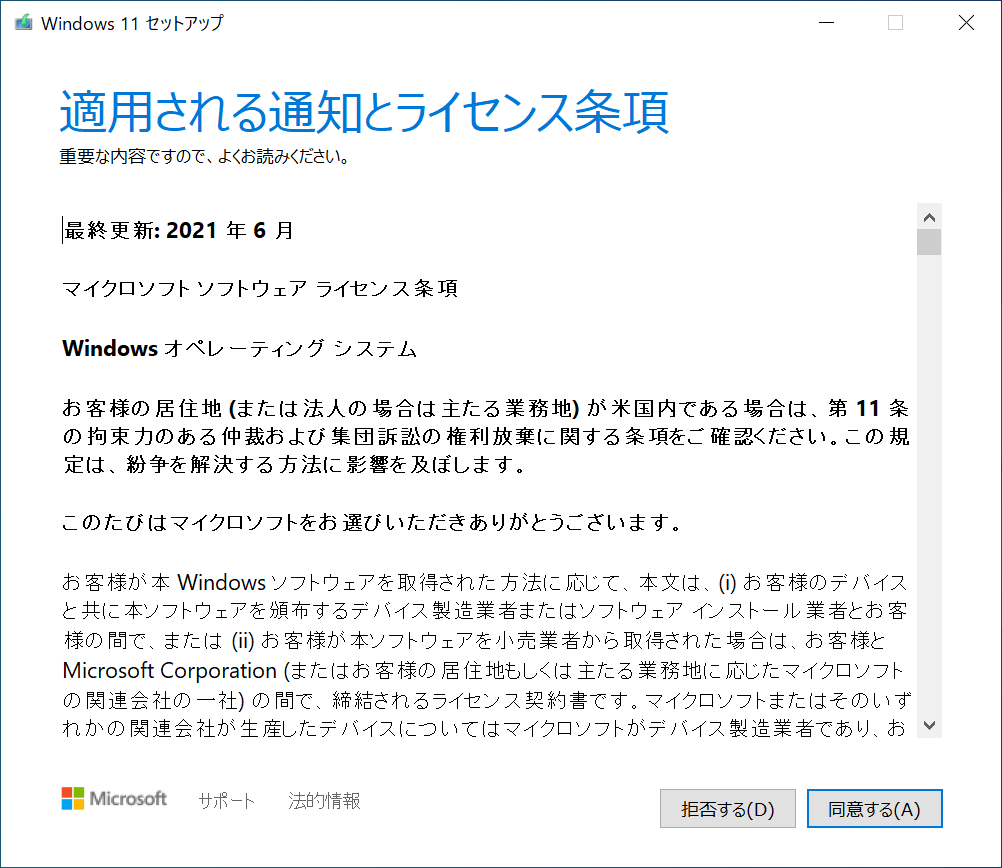
セットアップを実行すると、
ライセンスの確認があるので、
同意します。
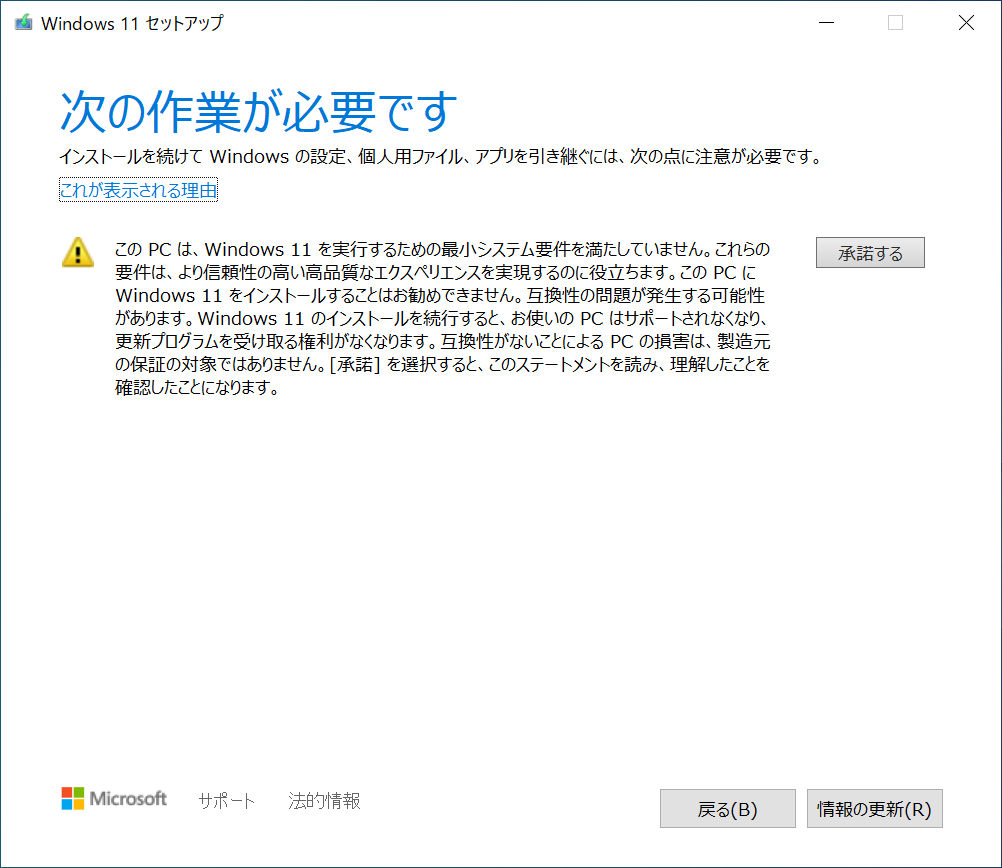
途中、警告が出て脅されますが、
心を強く持って、承認します。
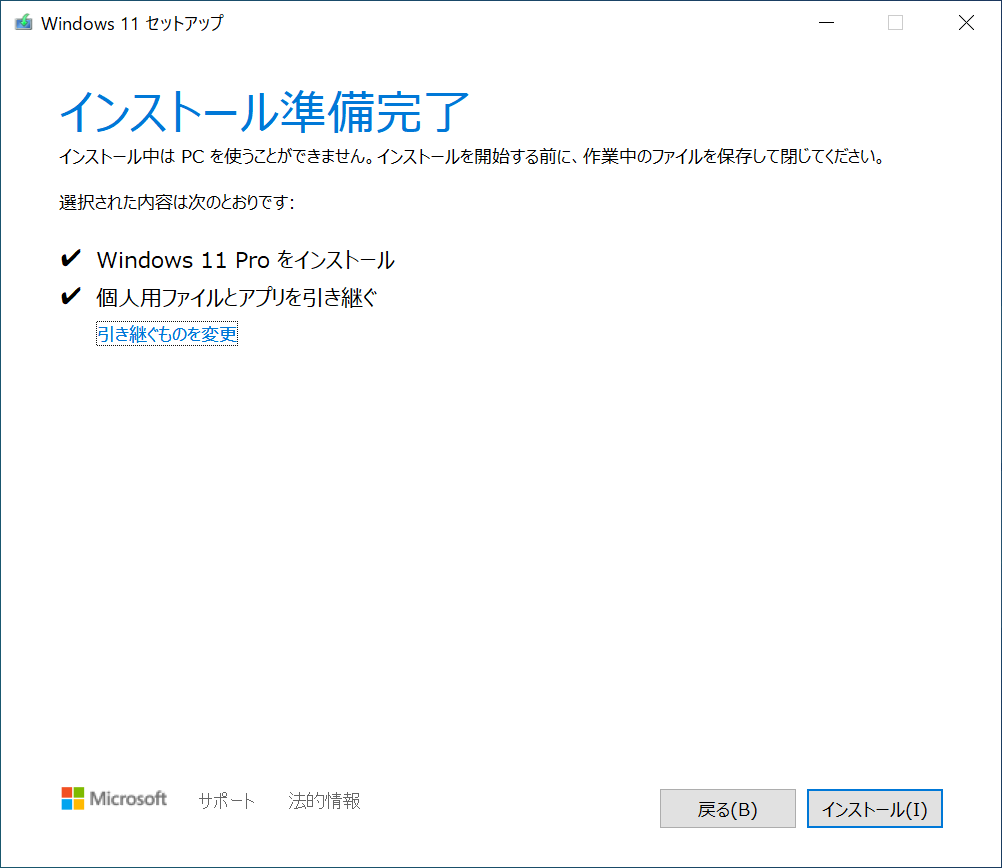
インストールを開始すると、
あとは待つのみ。
しばらく放っておいたら、
次に画面を見た時は、
Windows11のデスクトップ画面に
なっていました。
まとめ
Surface Goに、Windows11をインストールしました。
レジストリを編集する必要がありますが、
特に問題なくインストール可能です。
インストール時のCPUチェックが回避できれば、
問題ないのはいいとして、
Windows11非対応のSurface Go と
Windows11対応のSurface Go 2。
仕様の比較で見たように、
両者に対応、非対応を決定付けるような
差があるようには思えません。
なぜSurface Goは外れてしまったんでしょう???

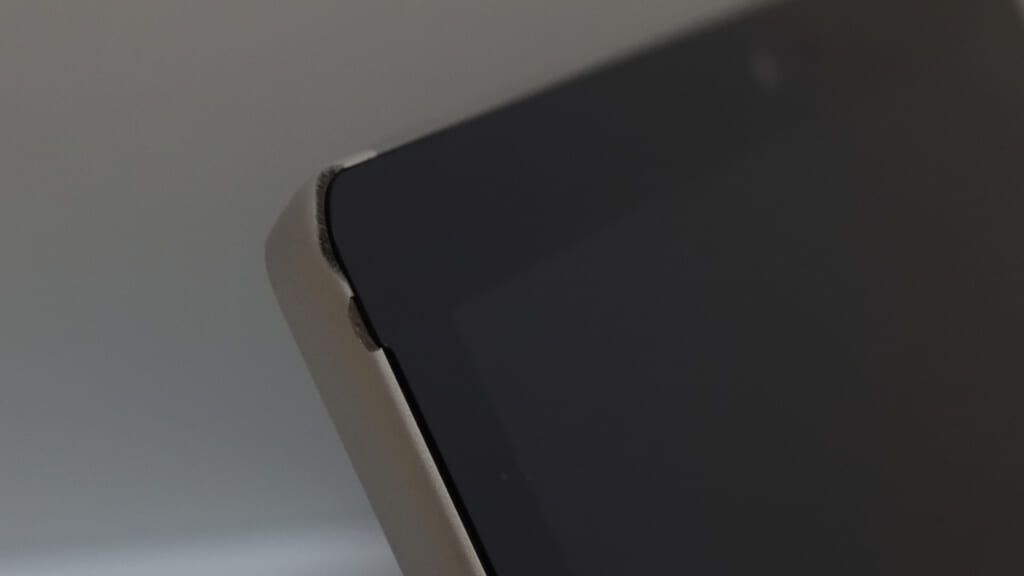

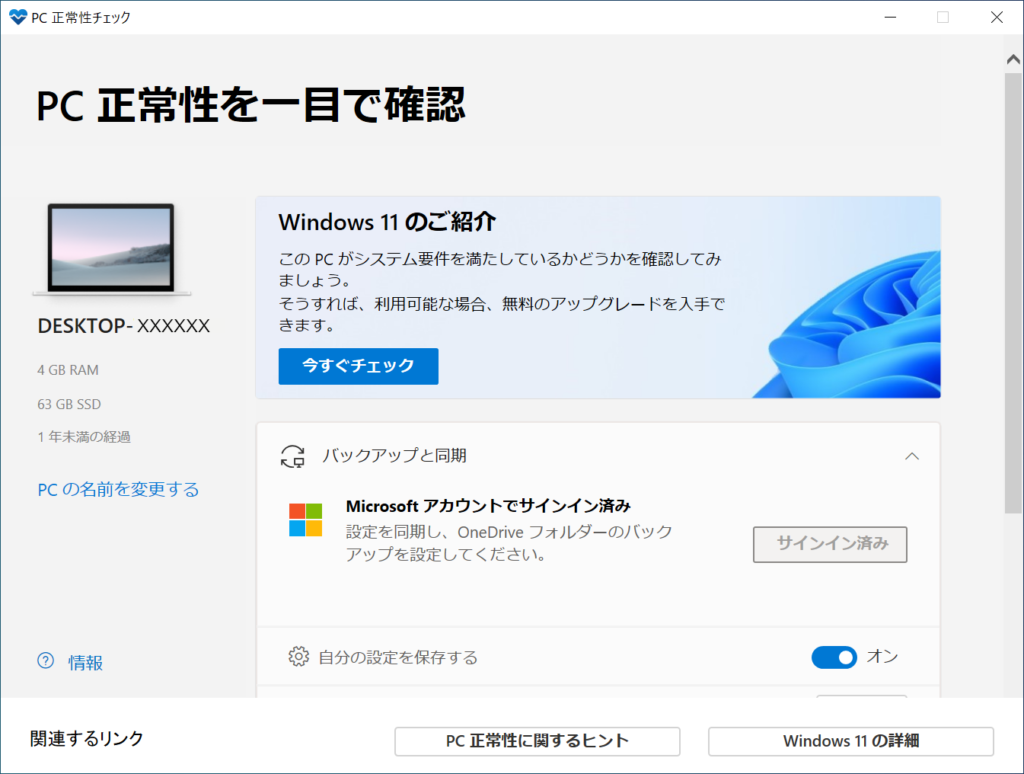
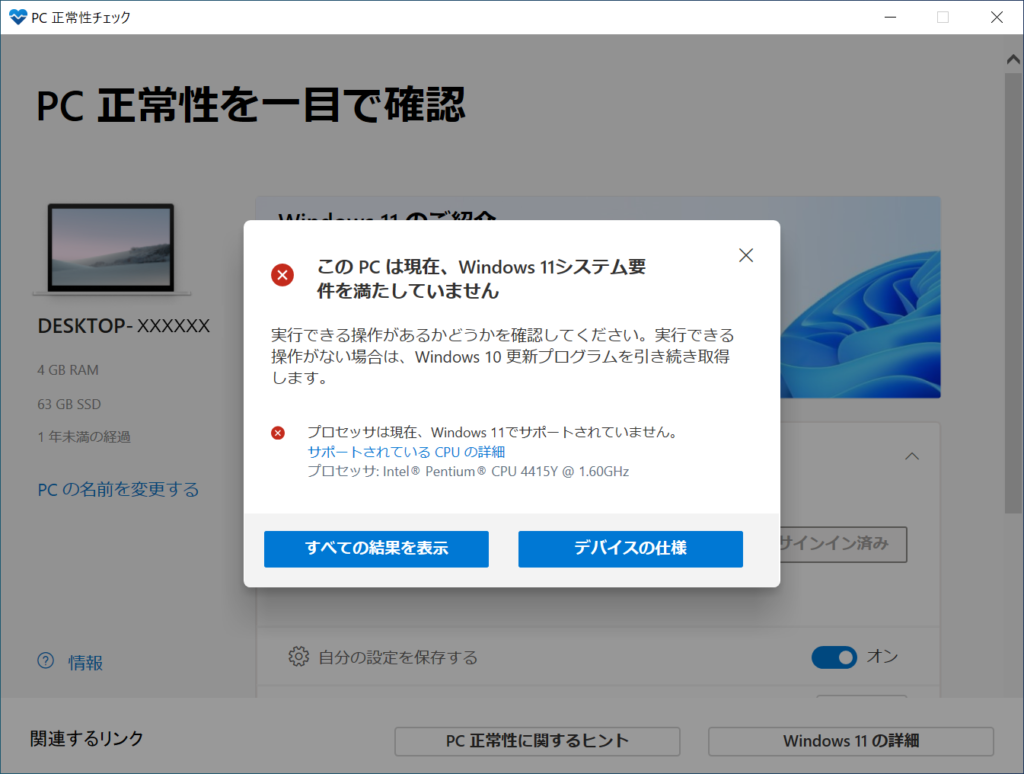
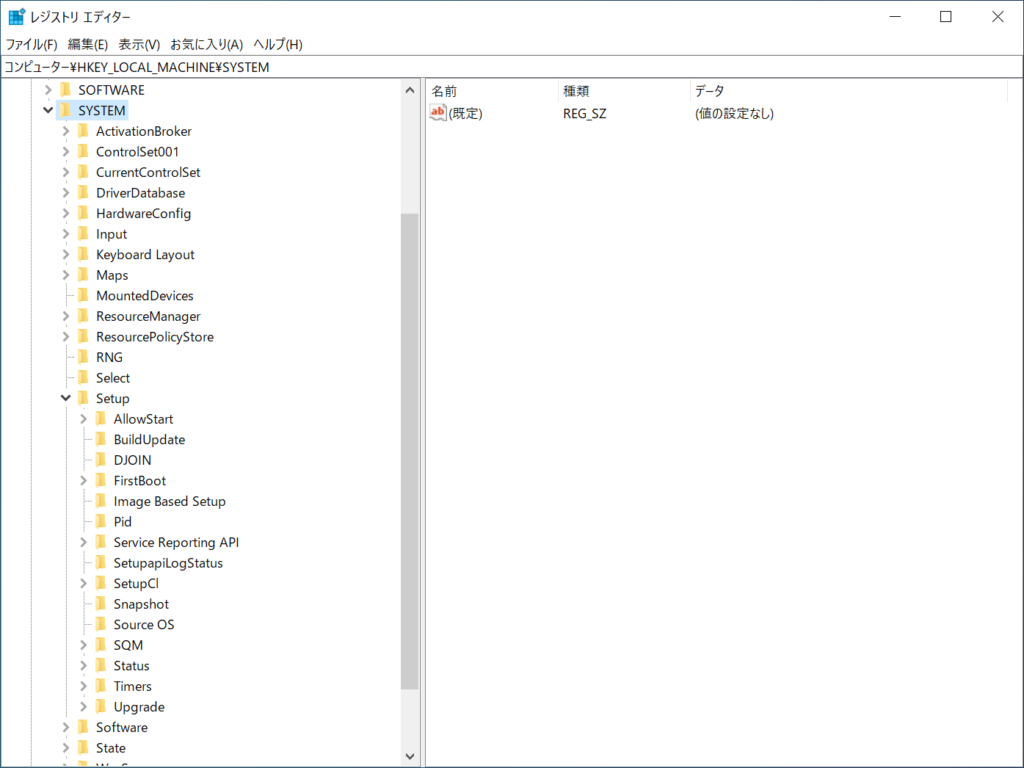


コメント